So erstellen Sie eine E-Mail-Gruppe in Gmail • BUOM
21. März 2022
Wenn Sie Gmail für Ihr Unternehmen nutzen, ist eine E-Mail-Gruppe ein nützliches Tool zur Verwaltung mehrerer Kontakte. Mit Gmail-E-Mail-Gruppen können Sie bequem E-Mails an viele Personen gleichzeitig senden und die Empfänger entsprechend Ihren Geschäftsanforderungen kategorisieren. In diesem Artikel besprechen wir, wie Sie eine E-Mail-Gruppe in Gmail erstellen, Tipps zum Kennzeichnen und Verwalten von Gruppen und welche Vorteile ihre Verwendung bietet.
So erstellen Sie eine E-Mail-Gruppe in Gmail
Eine E-Mail-Gruppe, auch Verteilerliste oder Kontaktgruppe genannt, ist eine einzelne gekennzeichnete Gruppe, die zwei oder mehr separate E-Mail-Adressen enthält. Mithilfe von Gruppen können Sie schnell E-Mails an eine große Anzahl von Personen senden oder Ihre Mailinglisten nach Abteilungen in Ihrem Unternehmen differenzieren. Wenn Sie eine E-Mail an eine Gruppe senden, erhalten alle Kontakte in der Gruppe dieselbe Nachricht. Hier sind ein paar einfache Schritte zum Erstellen Ihrer ersten Gmail-Gruppe:
1. Erstellen Sie Ihre Kontaktliste
Der erste Schritt besteht darin, eine Liste der gespeicherten Kontakte zu erstellen. Erstellen Sie eine Liste der einzelnen E-Mail-Adressen, aus denen die Liste Ihrer Gruppe besteht. Erstellen Sie einen neuen Kontakt für alle Personen, die noch nicht in Ihren gespeicherten Kontakten enthalten sind, indem Sie in der rechten Seitenleiste des Gmail-Bildschirms auf das Kontaktsymbol klicken. Klicken Sie auf den hervorgehobenen Text „Kontakt erstellen“. Geben Sie Namen, E-Mail-Adresse und alle anderen relevanten Informationen wie Telefonnummer oder Firmennamen ein. Wiederholen Sie diesen Schritt für alle nicht gespeicherten Kontakte.
Программы для Windows, мобильные приложения, игры - ВСЁ БЕСПЛАТНО, в нашем закрытом телеграмм канале - Подписывайтесь:)
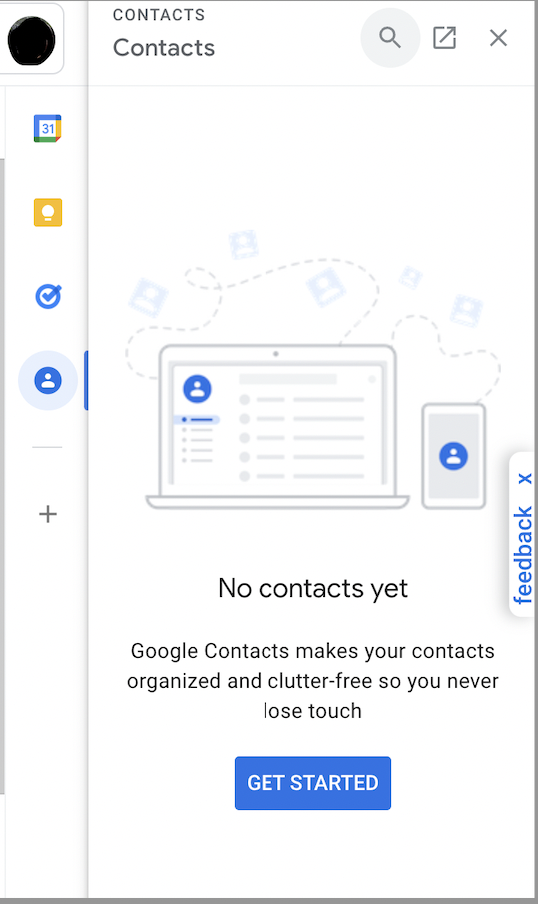
2. Wählen Sie einen Namen für Ihre Gruppenverknüpfung
Klicken Sie in der linken Seitenleiste des Kontaktbildschirms auf Verknüpfung erstellen. Verwenden Sie einen Namen für Ihr Etikett, der Ihre Gruppe leicht identifiziert (z. B. Hartholzlieferanten, Forschungsspezialisten, Marketingteam). Speichern Sie das Etikett, um eine Gruppe zu erstellen.
3. Fügen Sie Ihrer Gruppe Kontakte hinzu
Jetzt ist es an der Zeit, Ihre Kontakte zur Gruppe hinzuzufügen. Wählen Sie einen Kontakt aus Ihrer Kontaktliste aus. Klicken Sie auf die vertikalen Auslassungspunkte oder das Kebab-Menü in der oberen rechten Ecke, um weitere Aktionen anzuzeigen. Suchen Sie im Abschnitt „Verknüpfungen bearbeiten“ nach dem Namen der Gruppe, die Sie gerade erstellt haben. Klicken Sie darauf und es sollte ein Häkchen erscheinen, das anzeigt, dass der Kontakt zur Gruppe hinzugefügt wurde. Wiederholen Sie diesen Schritt, um alle Kontakte hinzuzufügen, aus denen Ihre Gruppenliste besteht.
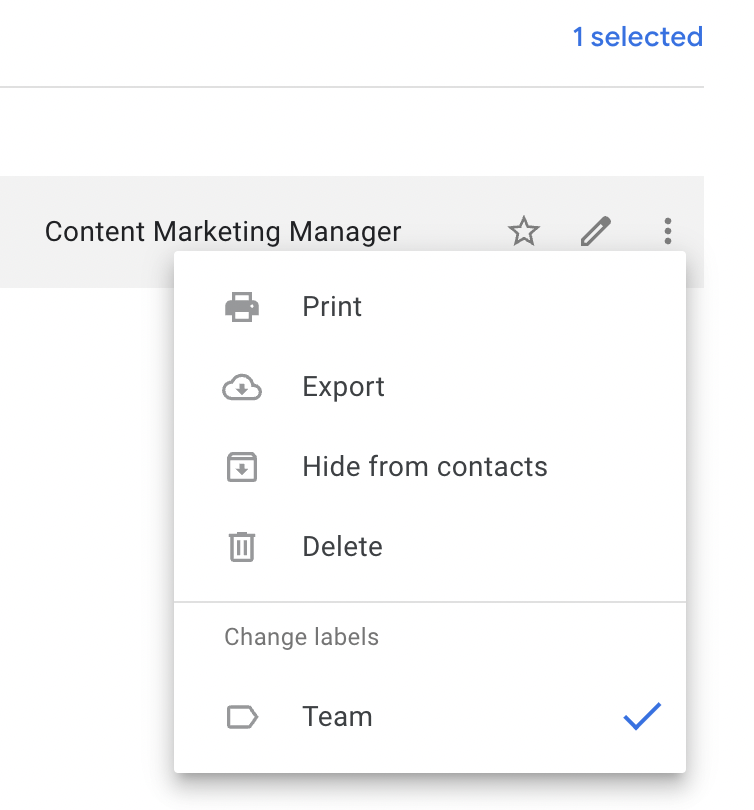
4. Verwalten Sie Ihre Gruppe
Sobald Sie Ihrer Gruppe Kontakte hinzugefügt haben, können Sie über die linke Seitenleiste des Kontaktbildschirms auf die Gruppe zugreifen. Alle erstellten Gruppen werden im Menü „Verknüpfungen“ angezeigt. Tippen Sie auf Ihre Gruppe, um Verwaltungsaufgaben wie das Löschen von Kontakten, das Zusammenführen von Verknüpfungen, das Hinzufügen von Verknüpfungen oder das Senden einer Gruppen-E-Mail auszuführen.
5. Senden Sie eine Gruppen-E-Mail
Um eine Gruppen-E-Mail zu senden, schließen Sie den Bildschirm „Kontakte“ und kehren Sie zum Gmail-Startbildschirm zurück. Klicken Sie auf „Verfassen“, um eine neue Nachricht zu erstellen. Es gibt zwei Möglichkeiten, Ihre E-Mail-Gruppe zu einer Nachricht hinzuzufügen. Sie können mit der Eingabe Ihres Labelnamens in der Zeile „An“ beginnen. Ihr Gruppenname sollte dann als Vorschlag erscheinen und alle E-Mail-Adressen werden automatisch ausgefüllt. Oder Sie können auf „An“ klicken und im angezeigten Popup-Fenster auf „Meine Kontakte“ klicken. Wählen Sie Ihre Verknüpfung aus der Liste aus. Erstellen Sie einen Entwurf der E-Mail und senden Sie ihn, wenn er fertig ist. Jeder Kontakt erhält die Nachricht.
Tipps zum Verwalten von Gmail-Gruppen
Hier sind einige Tipps für die effektive Verwaltung von Gmail-Gruppen:
Sei genau
Achten Sie darauf, bei Ihren Namenskonventionen und Kategorien präzise zu sein. Sie können Ihre Gruppe schnell identifizieren und E-Mails versenden, indem Sie sie deutlich kennzeichnen. Wenn Sie beispielsweise Kunden in einem Musikgeschäft klassifizieren, könnten Sie drei Gruppen erstellen: alle Kunden, Vinyl-Kunden und Musikinstrumenten-Kunden. Es kann Ihnen bei der Planung und Steuerung gezielter Marketingkampagnen helfen.
Aktualisieren Sie Ihre Einträge
Da es so einfach ist, Personen zu Gmail-Gruppen hinzuzufügen und daraus zu entfernen, sollten Sie sie unbedingt auf dem Laufenden halten. Wenn Sie beispielsweise eine eigene Gruppe für Ihre Mitarbeiter haben, stellen Sie sicher, dass Sie die E-Mail-Adressen der Teammitglieder hinzufügen oder entfernen, wenn Sie Mitarbeiter einstellen oder wenn diese gehen. Wenn Sie Ihre Liste auf dem neuesten Stand halten, stellen Sie sicher, dass die richtige Zielgruppe die richtigen Nachrichten erhält.
Profitieren Sie von der Verwendung mehrerer Etiketten
Jeder Ihrer Gmail-Kontakte kann mehrere Labels haben. Verwenden Sie Labels, um alle Ihre Nachrichten effizient zu versenden. Ein PR-Manager kann beispielsweise von der Teilnahme an Schreib-, Marketing- und E-Mail-Gruppen in sozialen Medien profitieren. In Ihrem Unternehmen gibt es möglicherweise Unterausschüsse innerhalb Ihrer Abteilung oder verschiedene Gruppen innerhalb eines Projekts, die von der Verwendung mehrerer Labels profitieren könnten.
Verwenden Sie Abkürzungen für das Marketing
Wenn Sie gezielte Werbung oder Marketing einsetzen, können Sie mithilfe von Labels bestehende oder potenzielle Kunden verfolgen. Sie können beispielsweise eine Gruppe basierend auf den Interessen der Personen erstellen, die auf Ihre Anzeige geklickt haben, um ihnen zusätzliche Informationen mit Angeboten oder Rabatten zu senden. Ebenso können Sie Gruppen für Personen erstellen, die noch nicht mit Ihren Inhalten interagiert haben, damit Sie wissen, wie Sie Ihre Marketingmethoden an ihre Bedürfnisse anpassen können.
Verwenden Sie das Bcc-Tool
Für große Gruppen oder Gruppen von Personen, die sich möglicherweise nicht kennen, können Sie beim Verfassen einer E-Mail die Bezeichnung Ihrer Gruppe im Feld „Blind Carbon Copy“ (BCC) hinzufügen. Wenn die Veranstaltungsteilnehmer anonym sind oder Sie Kunden oder Klientendaten schützen möchten, ist dies eine effektive Möglichkeit, eine E-Mail an mehrere Personen zu senden, ohne Informationen über einzelne Empfänger preiszugeben. Wenn Sie beispielsweise eine Kundenzufriedenheitsumfrage an 100 Kunden senden, möchten Sie deren individuelle Identität schützen und gleichzeitig verhindern, dass sie versehentlich Massen-E-Mail-Antworten senden.
Gmail-Partnergruppen mit anderen Tools
Sie können die Funktionalität von Gmail-Gruppen mit E-Mail-Tracking-, Kundenbeziehungs- oder E-Mail-Sharing-Apps koordinieren. Sie können Verknüpfungen ganz einfach teilen und auf andere Bereiche Ihres Unternehmens anwenden, z. B. auf das Versenden von Unternehmens-E-Mails, die Zusammenarbeit bei Teamaufgaben und das Sammeln von Kundeninteraktionsinformationen, je nachdem, welche Gmail-Add-ons Sie verwenden. Wenn beispielsweise ein Team nach einem Ersatzsystem sucht, können alle an dieses Team gesendeten E-Mails über eine Dateifreigabeseite abgerufen werden.
Mehr Details: 15 E-Mail-Marketing-Services für das Wachstum Ihres Unternehmens
Vorteile der Erstellung einer E-Mail-Gruppe
Das Erstellen einer E-Mail-Gruppe in Gmail bietet mehrere Vorteile:
Effizienz. Sie können Zeit sparen und die Produktivität steigern, indem Sie mit dem Verknüpfungstool von Gmail eine zusammenfassende Gruppennachricht senden. Sie können alle personalisierten Änderungen an der Nachricht weiterhin separat senden, dies nimmt jedoch viel weniger Zeit in Anspruch, als jede E-Mail einzeln zu senden.
Organisieren: Mit dem Tagging-Tool können Sie mehrere Gruppen gleichzeitig verwalten. Solange Sie Ihre Labels klar benennen, können Sie ganz einfach festlegen, welche Gruppen Nachrichten erhalten.
Praktisch: Die Gmail-Gruppe speichert Kontakte unter den von Ihnen gewählten Labels, bis Sie sie löschen. Anstatt Offline-Listen zu verwalten und sich zu merken, an wen Sie etwas senden sollten, speichern Etiketten diese Informationen.
Bitte beachten Sie, dass die in diesem Artikel genannten Unternehmen nicht mit Indeed verbunden sind.
